Transfer plików iPhone 6: Transfer / Export iPhone 6 (w zestawie iPhone 6 Plus) Pliki do komputera i iTunes
Niedawno zadzwonił do mnie mój przyjaciel, sfrustrowany, ponieważ nie mógł wymyślić, jak przesłać pliki PDF na swój nowy iPhone 6/6 Plus. Chociaż jest to bardzo prosta operacja, gdy masz Transfer z iPhone'a 6.
Jak przenieść pliki iPhone'a 6/6 Plus na komputer / iTunes i przenieść pliki na iPhone 6
iAny Transfer umożliwia łatwe przesyłanie i zarządzanieTwoja muzyka, zdjęcia, iBooki, kontakty i kilka plików. Możesz wyszukiwać i przeglądać określone pliki, a następnie kopiować je do iTunes lub komputera. Nie oceniaj go po nazwie, ponieważ to narzędzie jest przeznaczone nie tylko dla iPhone 5, ale także dla iPhone 6/6 Plus, iPhone 5s itp. Oto, co możesz uzyskać z tego transferu plików dla iPhone 6/6 Plus.
- 1. Prześlij pliki między iPhonem, iPadem, iPodem, iTunes i komputerem.
- 2. Skopiuj zdjęcia i albumy do / z komputera i iDevice.
- 3. Prześlij aplikację między komputerem a telefonem iPhone.
- 4. Wykonaj kopię zapasową danych iPhone / iPad / iPod na PC / iTunes w kilka minut.
Pliki, które możesz przenieść, obejmują:
| Muzyka | Łączność | Wideo |
| Zdjęcia | Wiadomości | rezerwuję |
| Dane aplikacji | Lista odtwarzania iTunes |
Możesz pobrać iAny Transfer na swój komputer i zobaczyć, jak przesyłać pliki z iPhone'a 6 na komputer / iTunes oraz jak przesyłać pliki z komputera na iPhone 6/6 Plus.
Część 1. Przesyłanie / dodawanie plików do iPhone'a 6 (lub iPhone'a 6 Plus)
Połącz swój telefon iPhone 6/6 Plus z komputeremi uruchom iAny Transfer. W głównym interfejsie kliknij „Dodaj”. Spowoduje to wyświetlenie folderu, w którym możesz wybrać pliki, które chcesz dodać do iPhone'a. Po zakończeniu procesu dodawania pliku kliknij przycisk „Odśwież”, aby wszystkie zmiany zostały zsynchronizowane z telefonem iPhone 6/6 Plus.

Część 2. Przenieś pliki z iPhone'a 6/6 Plus do komputera / iTunes
Aby przenieść dane z urządzenia iOS na komputer lubiTunes, wybierz jeden typ pliku po lewej stronie, tutaj bierzemy na przykład muzykę. Kliknij „Media”, a następnie „Muzyka”. A następnie wybierz pliki, które chcesz wyeksportować na komputer. Kliknij „Komputer” lub „iTunes” na prawym panelu.
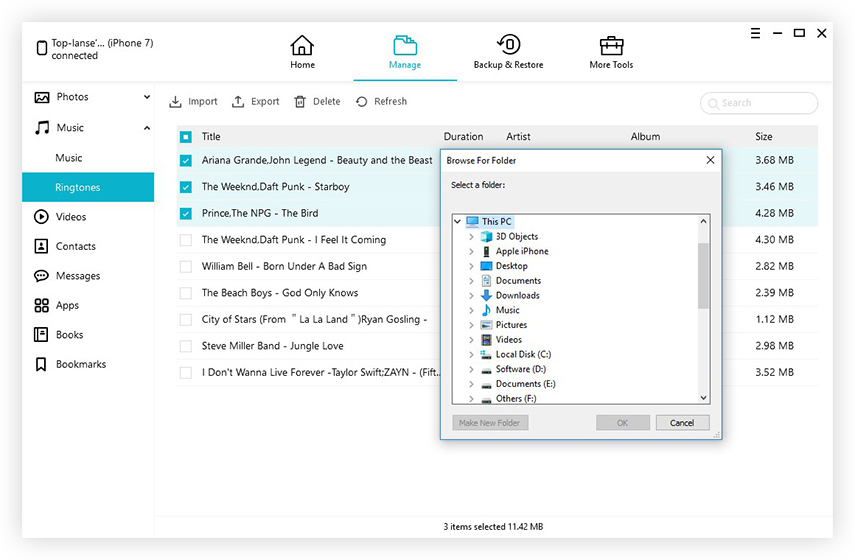
Wreszcie musisz wybrać ścieżkę, aby zapisaćprzesłano muzykę, kontakty, filmy, zdjęcia i nie tylko na komputer. Przesłane pliki mogą być także przydatną kopią zapasową, która pozwala uchronić się przed tragediami utraty danych.
Z tak dużą ilością muzyki, filmów i aplikacji na twoim urządzeniuiPhone 6/6 Plus może się okazać, że bateria działa szybciej, niż można sobie wyobrazić, ponieważ wielu użytkowników zadawało pytania dotyczące żywotności baterii iOS 8 na swoim telefonie iPhone 6/6 Plus. Może mógłbyś sprawdzić możliwe rozwiązania tutaj >> Jak rozwiązać problemy z żywotnością baterii iOS 8.









